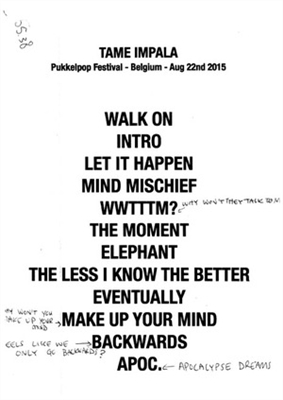Veel opmerkingen en vragen worden verzameld door artikelen over het opzetten van Wi-Fi-distributie vanaf laptops. Wanneer het internet is verbonden met de laptop, starten we de distributie van internet via wifi in Windows en verbinden we onze apparaten ermee: telefoons, tablets en andere laptops. Onze laptop vervangt een wifi-router. U kunt Wi-Fi delen uitvoeren in Windows 7, Windows 8 en Windows 10. In Windows XP is dit niet mogelijk.
Ik heb al instructies voorbereid voor het instellen van hotspot op Windows 10 (via de opdrachtregel of Switch Virtual Router) en op Windows 7. Zie deze artikelen:
- Hoe kan ik wifi delen vanaf een laptop op Windows 10?
- Wi-Fi Sharing configureren in Windows 10 met Switch Virtual Router
- Hoe distribueer ik internet via Wi-Fi vanaf een laptop in Windows 7? Command line configuratie
Veel mensen slagen er dus in om zonder problemen wifi-distributie te starten. Maar er zijn gevallen waarin, na het instellen van Wi-Fi-distributie op een laptop, het netwerk zelf verschijnt, apparaten ermee verbinding maken, maar internet niet werkt. Op telefoons en tablets worden de pagina's in de browser gewoon niet geopend en werken programma's die toegang tot internet nodig hebben, niet. Als u andere computers via Wi-Fi met uw laptop verbindt, verschijnt de status van de internetverbinding "Geen internettoegang" wanneer een dergelijk probleem zich voordoet in Windows. Of, in beperkte mate, als u Windows 8 of Windows 10 heeft.
Het probleem is duidelijk: De laptop distribueert het wifi-netwerk, apparaten maken er verbinding mee, maar internet werkt niet, "zonder toegang tot internet." Nu zullen we proberen erachter te komen waarom een dergelijk probleem kan optreden, en we zullen proberen het op te lossen. We zullen het geval bekijken wanneer het mogelijk is om een netwerk te maken, maar er is geen toegang tot internet. Er is gewoon een ander probleem wanneer het virtuele Wi-Fi-netwerk zelf op een laptop helemaal niet start, maar dit is al een onderwerp voor een ander artikel.
Waarom werkt internet via Wi-Fi niet bij delen vanaf een laptop?
Laten we beginnen met de meest populaire reden waarom internet, waarvan de distributie in Windows is geconfigureerd, mogelijk niet werkt.
1We openen algemene toegang tot internet. In elk artikel over het opzetten van een hotspot schreef ik over een heel belangrijk punt: het openen van de algemene toegang tot internet voor een actief wifi-netwerk. Het is vanwege de instellingen voor delen dat internet meestal niet werkt. Het gecreëerde netwerk verschijnt, we maken er zonder problemen verbinding mee, maar de verbinding waarmee het internet is verbonden met uw laptop, staat het gebruik van de internetverbinding niet toe.
Daarom moet u in de eigenschappen van uw internetverbinding (hoogstwaarschijnlijk een gewone verbinding via een netwerkkabel of via een 3G / 4G-modem) algemene toegang tot internet inschakelen voor de verbinding die we hebben gemaakt. De artikelen, links waarnaar ik hierboven heb gegeven, bevatten deze informatie. Maar laten we het nog een keer uitzoeken hoe we de algemene toegang tot internet kunnen openen. In zowel Windows 7 als Windows 10 gebeurt dit op vrijwel dezelfde manier. Ik zal je laten zien met Windows 7 als voorbeeld.
Klik met de rechtermuisknop op het internetverbindingspictogram en selecteer het item Netwerkcentrum.

We openenVerander adapterinstellingen.

Klik met de rechtermuisknop op de adapter waarmee uw laptop is verbonden met internet. We kiezen Eigendommen.

Ga naar het tabblad Toegang, vink het vakje naast aan 'Sta andere netwerkgebruikers toe de internetverbinding van deze computer te gebruiken' en selecteer het netwerk dat we hebben gemaakt in de lijst. Hoogstwaarschijnlijk heeft het de naam 'Draadloze netwerk verbinding"met een nummer aan het einde. Klik OK.

Na deze stappen zou internet moeten werken. Als het niet werkt, probeer dan de laptop opnieuw op te starten en de Wi-Fi-distributie opnieuw te starten.
2Schakel antivirus en firewall uit. Antivirussen blokkeren vaak de verbinding van uw apparaat met een laptop. In dergelijke gevallen verschijnt een fout als "Kan geen verbinding maken", waarbij voortdurend een IP-adres wordt opgehaald ", of een eindeloze verbinding met wifi.
Maar het kan zijn dat vanwege de antivirus, of de geïnstalleerde firewall op uw laptop van waaruit u internet distribueert, er geen internettoegang is. Daarom hoeft u alleen maar te proberen uw antivirusprogramma uit te schakelen. Voor een poosje. Alleen de ingebouwde firewall kan worden uitgeschakeld. Verschillende antivirussen doen het anders.
3Controleer of andere apparaten werken. Het kan zijn dat het probleem niet in de laptop zit die internet verspreidt, maar in het apparaat waarmee u verbinding probeert te maken met internet. Neem indien mogelijk gewoon een ander apparaat en maak verbinding met het netwerk dat u hebt gemaakt. Kijk of er internettoegang zal zijn.
Als het probleem zich voordoet bij het aansluiten van een laptop waarop Windows 7 is geïnstalleerd, kunt u ook de instructies lezen voor het oplossen van de fout "Zonder toegang tot internet". Als u Windows 10 heeft en de status is "Beperkt", raadpleeg dan dit artikel.
4Kenmerken van internetverbinding. Het is duidelijk dat om het internet vanaf een laptop te verspreiden, deze met internet moet zijn verbonden. Het is deze verbinding die het naar uw andere apparaten distribueert. Dus als er geen toegang tot internet is, kan dit komen door de aard van uw internetverbinding. Dit kan vooral het geval zijn bij verbinding via een 3G / 4G-modem.
Ik kan de werking van een virtueel Wi-Fi-netwerk met verschillende internetverbindingen niet testen. Als u daarom problemen ondervindt bij het omzetten van uw laptop in een Wi-Fi-router, kan dit komen door uw internetverbinding.
5Werk uw Wi-Fi-adapterstuurprogramma bij. Een verouderd of "slecht" stuurprogramma voor de Wi-Fi-adapter zal u waarschijnlijk niet toestaan het toegangspunt te configureren. Maar het is mogelijk dat het internet afwezig is vanwege de bestuurder. Daarom kunt u proberen de driver bij te werken. Ik heb al een apart artikel geschreven over het installeren van de driver in Windows 7: https://help-wifi.com/raznye-sovety-dlya-windows/kak-ustanovit-drajvera-na-wi-fi-adapter-v-windows-7 /.
6Bijwerken: In de commentaren deelde Zhenya een andere oplossing die hem hielp het probleem op te lossen met het gebrek aan internet bij het distribueren van wifi vanaf een computer.
Op het tabblad "Toegang", waar we de algemene toegang tot de internetverbinding openen, moet u op de knop "Instellingen" klikken en in een nieuw venster een vinkje zetten naast "DNS-server".

Klik op Ok en zie het resultaat. Het internet op de apparaten die u op de laptop hebt aangesloten, zou moeten verschijnen. Als dit niet het geval is, probeer dan uw computer opnieuw op te starten en de distributie opnieuw te starten.
7Bijwerken: nog een tip uit de reacties. Als uw computer zich op een thuisnetwerk bevindt, probeer dan uit te loggen. Dit zou moeten helpen, en uw laptop zal internet gaan delen met andere apparaten.
Als u dit probleem op een andere manier heeft opgelost, kunt u ons hierover in de opmerkingen vertellen, we zullen u dankbaar zijn. Stel je vragen, we zullen proberen te helpen!
8 Een andere oplossing gedeeld door Mikhail in de commentaren, en deze methode heeft velen geholpen.
We gaan naar de apparaten van uw internetverbinding (zoals ik hierboven in het artikel heb laten zien), en vink het vakje "Andere netwerkgebruikers toestaan ... te gebruiken" uit. Klik OK. Open vervolgens de eigenschappen van deze verbinding opnieuw, en zet een vinkje naast "Andere netwerkgebruikers toestaan ... te gebruiken" en selecteer onze verbinding uit de lijst (draadloze netwerkverbinding met een nummer aan het einde). Klik OK. Het internet zou op apparaten moeten werken.